
हेवलेट-पॅकार्डच्या निर्मितीच्या लेसरजेट मॉडेलच्या प्रिंटरने स्वत: ला साधे आणि विश्वासार्ह उपकरण म्हणून सिद्ध केले आहे, जे कार्यरत असलेल्या सॉफ्टवेअरच्या प्रवेशयोग्यतेमध्ये देखील व्यक्त केले जाते. खाली आम्ही लेसरजेट 1320 प्रिंटरसाठी ड्राइव्हर्स प्राप्त करण्यासाठी पर्यायांबद्दल सांगू.
एचपी लेसेट 1320 साठी ड्राइव्हर्स डाउनलोड करा
विचाराधीन प्रिंटरसाठी सॉफ्टवेअर वेगवेगळ्या प्रकारे पाच मिळू शकेल, ज्यापैकी प्रत्येक आम्ही विश्लेषण आणि वर्णन करू. चला सर्वात विश्वासार्हतेने सुरू करूया.पद्धत 1: हेवलेट-पॅकार्ड साइट
बर्याच डिव्हाइसेससाठी सेवा सॉफ्टवेअर प्राप्त करण्यासाठी सुरक्षित आणि सर्वात विश्वासार्ह पद्धत म्हणजे आमच्या प्रकरणात हेवलेट-पॅकर्डमध्ये, निर्मात्याच्या अधिकृत वेबसाइटचा वापर.
एचपीला भेट द्या.
- समर्थन आयटम वापरा: त्यावर क्लिक करा, नंतर पॉप-अप मेनूमध्ये, "प्रोग्राम आणि ड्राइव्हर्स" निवडा.
- पुढे, आपल्याला डिव्हाइस प्रकार निवडण्याची आवश्यकता आहे - आम्ही प्रिंटर मानतो, म्हणून योग्य बटणावर क्लिक करा.
- विंडो ब्लॉक विंडोच्या उजव्या बाजूला स्थित आहे. डिव्हाइसचे नाव प्रविष्ट करा, लाइनमध्ये लेझरजेट 1320. एचपी वेबसाइटवरील शोध इंजिन "स्मार्ट" आहे कारण पॉप-अप मेनू अंदाजे परिणामासह स्ट्रिंग अंतर्गत दिसेल - त्यावर क्लिक करा.
- विचाराधीन प्रिंटरचे समर्थन पृष्ठ डाउनलोड केले आहे. ओएस आणि उज्ज्वल च्या परिभाषाची शुद्धता तपासा. आवश्यक असल्यास हे पॅरामीटर्स बदलण्यासाठी संपादन बटण क्लिक करा.
- उपलब्ध ड्राइव्हर्स खाली पृष्ठावर ठेवल्या आहेत. तपशीलांसाठी आणि दुवे डाउनलोड करा, "ड्राइव्हर - युनिव्हर्सल प्रिंट ड्रायव्हर" विभाग उघडा.
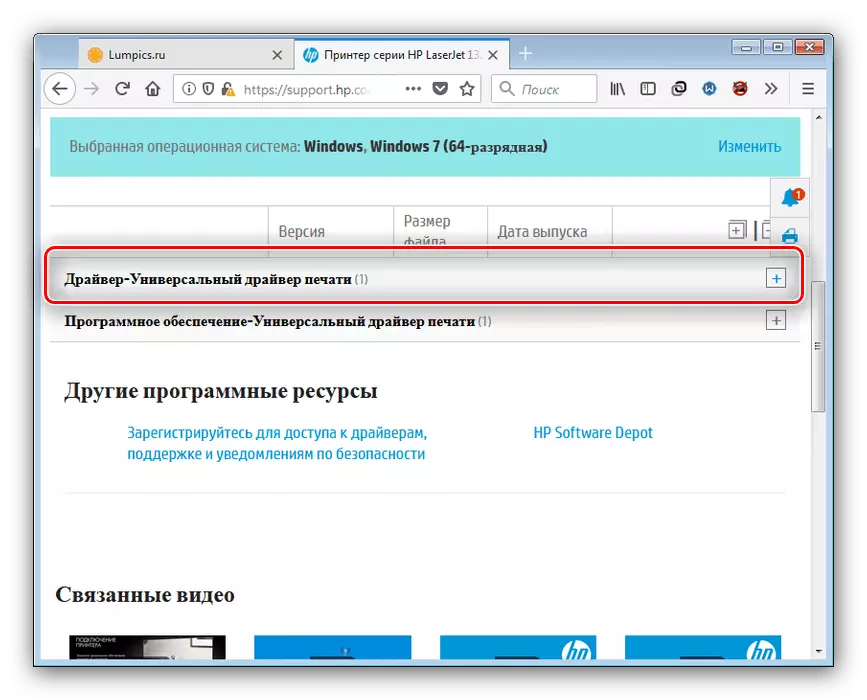
"तपशील" बटणाद्वारे, वर्धित ड्रायव्हर माहिती उपलब्ध आहे आणि "डाउनलोड" वर क्लिक करून आपण ते डाउनलोड करू शकता.
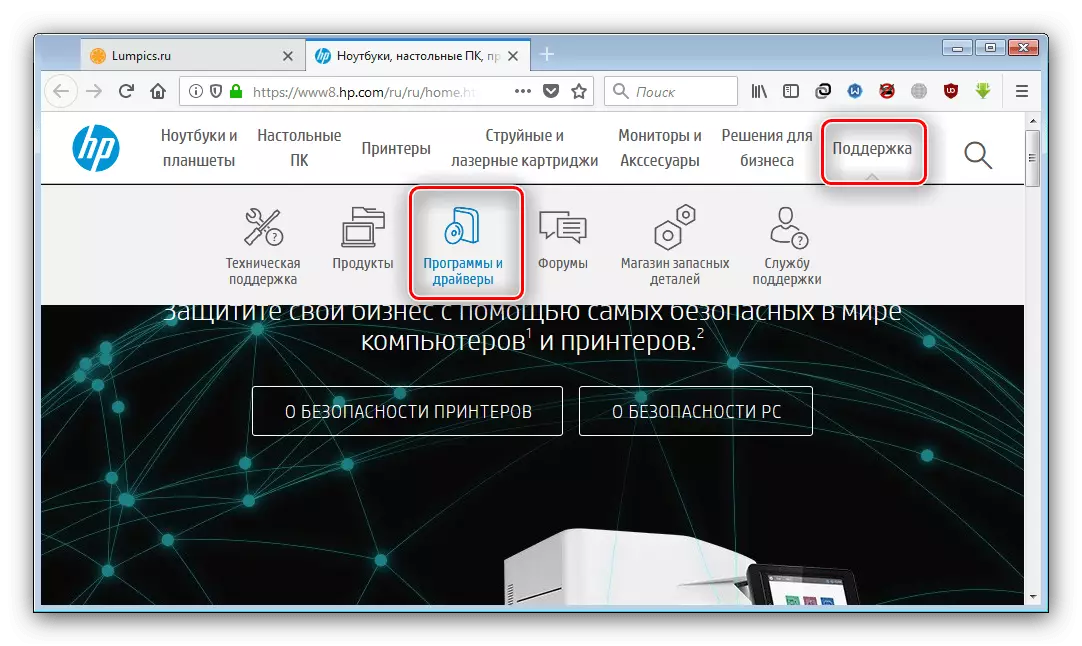
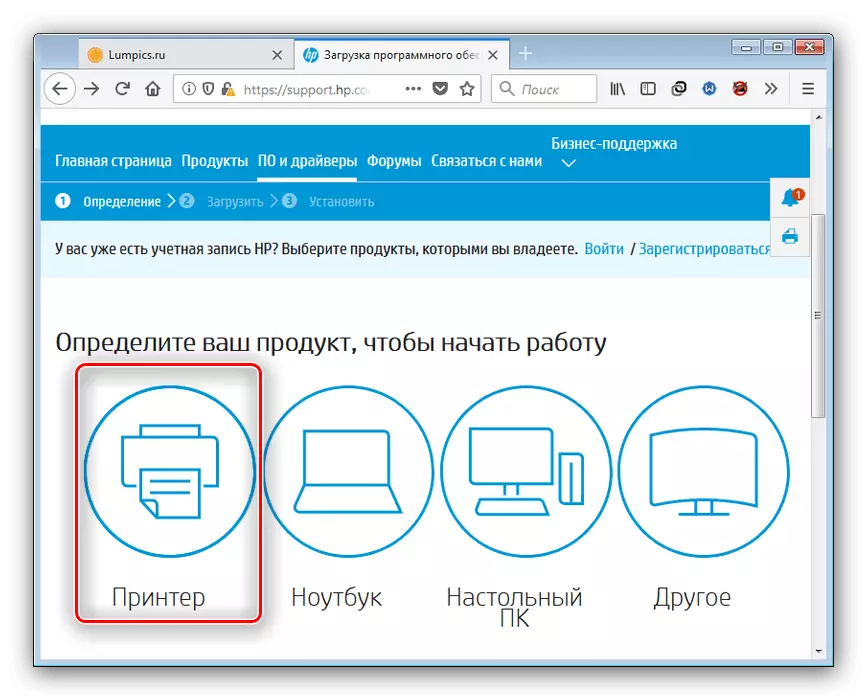
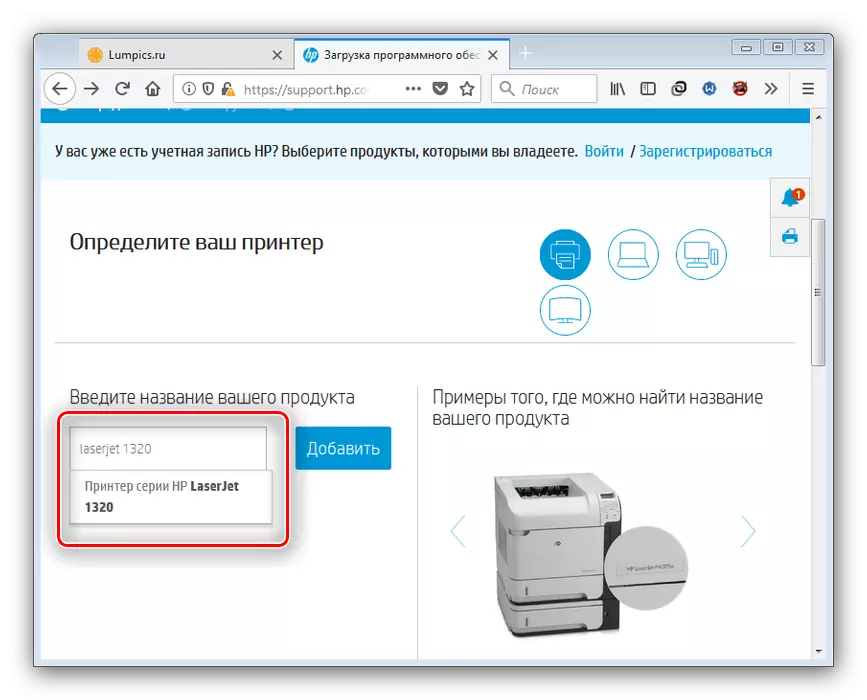
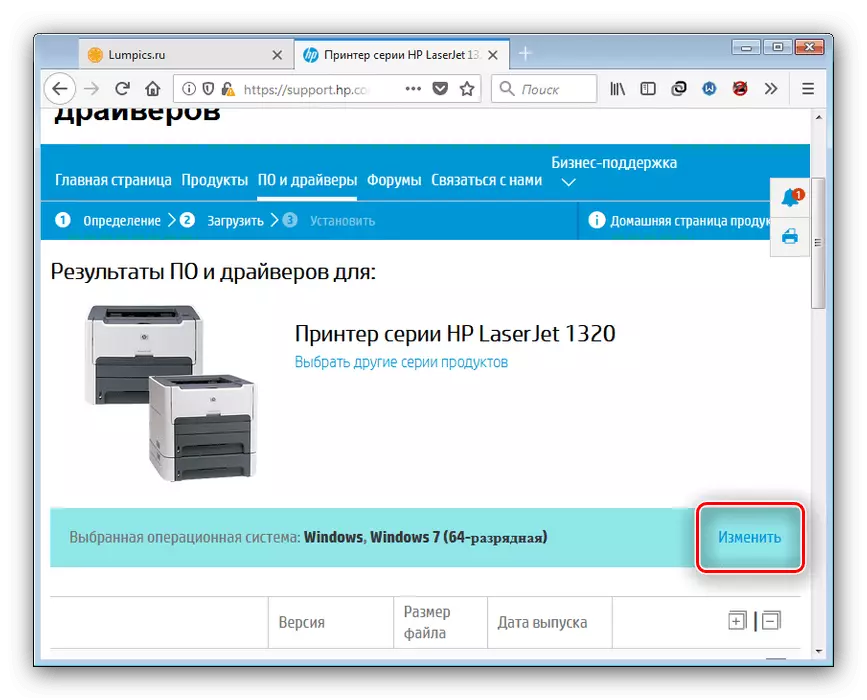
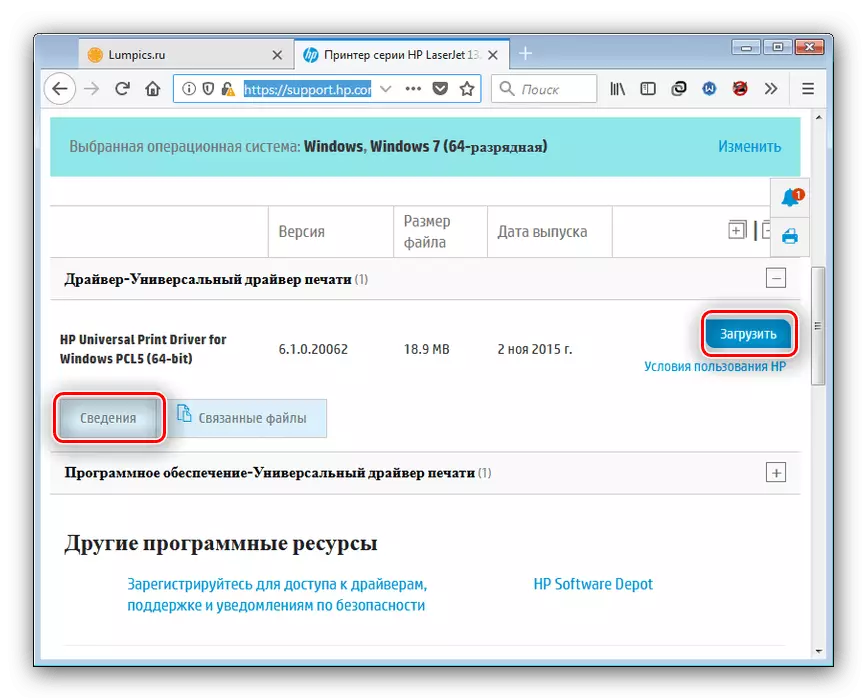
ड्राइव्हर फाइल डाउनलोड सुरू करा. समाप्त झाल्यावर, आपण इंस्टॉलर सुरू करा आणि खालील सूचना स्थापित करता.
पद्धत 2: निर्मात्याची सेवा कार्यक्रम
एचपी त्याच्या उत्पादनांसाठी शोध सुलभ करण्यासाठी विशेष अद्यतन युटिलिटी तयार करते - आम्ही ते वापरतो.
एचपी उपयुक्तता डाउनलोड करा
- उत्पादकाच्या वेबसाइटवर जा आणि प्रोग्राम इंस्टॉलेशन फाइल मिळविण्यासाठी स्क्रीनशॉटमध्ये चिन्हांकित केलेले बटण वापरा.
- डाउनलोड करण्यापूर्वी इंस्टॉलर चालवा आणि संगणकावर अनुप्रयोग स्थापित करा - प्रक्रियेत आपल्याला परवाना करार घेण्याची आवश्यकता असेल.
- जेव्हा स्थापना पूर्ण झाली तेव्हा एचपी सपोर्ट सहाय्यक सुरू होईल. ड्राइव्हर्सच्या नवीनतम आवृत्त्या डाउनलोड करण्यासाठी "अद्यतनांची उपलब्धता आणि संदेशांची उपलब्धता तपासा" क्लिक करा.
- ताजे सॉफ्टवेअर शोधा आणि लोड करणे काही वेळ लागेल, म्हणून धीर धरा.
- आपण कॅलिपर स्टार्ट विंडोवर परत येईल. लेसरजेट 1320 प्रिंटर शोधा आणि झोन खाली स्क्रीनशॉटमध्ये "अद्यतन" बटण क्लिक करा.
- आपण स्थापित करू इच्छित अद्यतने निवडा (वांछित पुढील बॉक्स तपासा) आणि प्रथम "डाउनलोड आणि स्थापित करा" क्लिक करा.
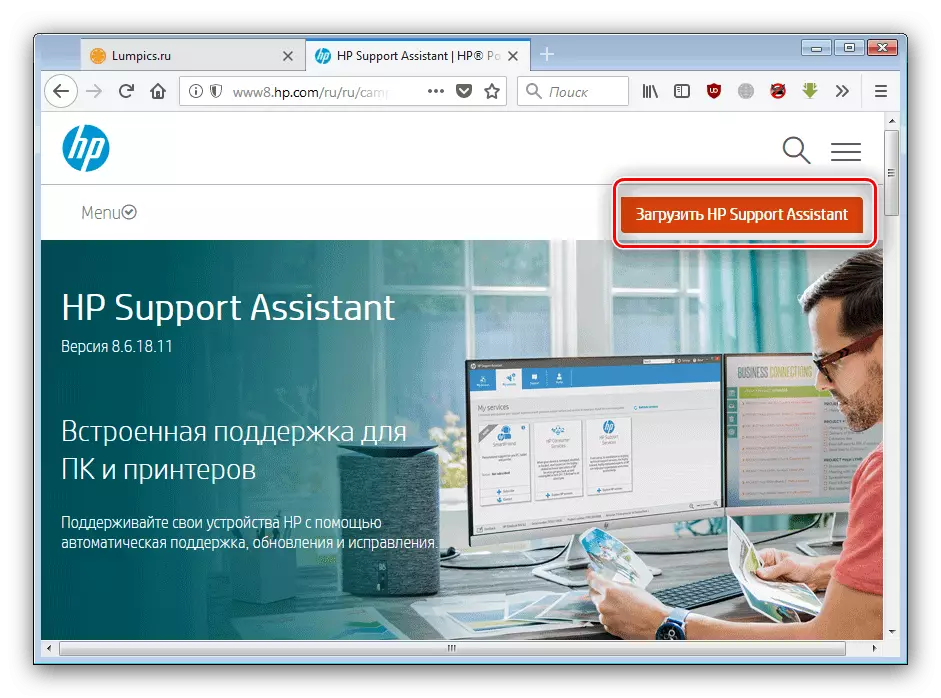
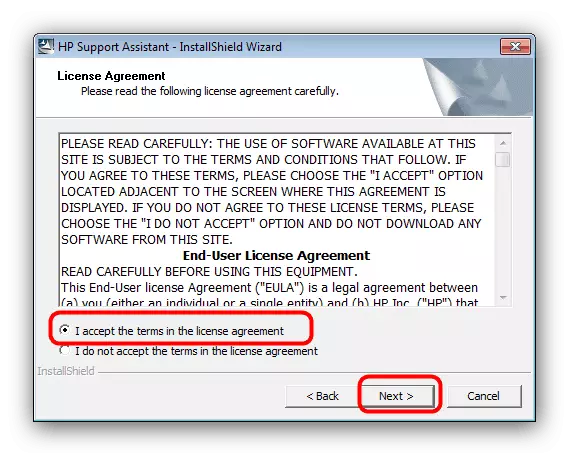
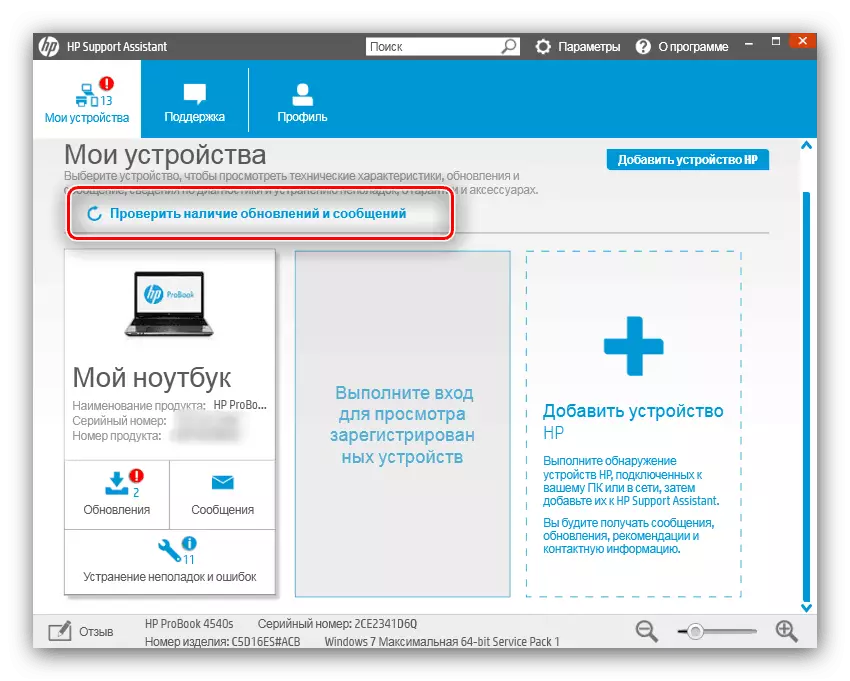
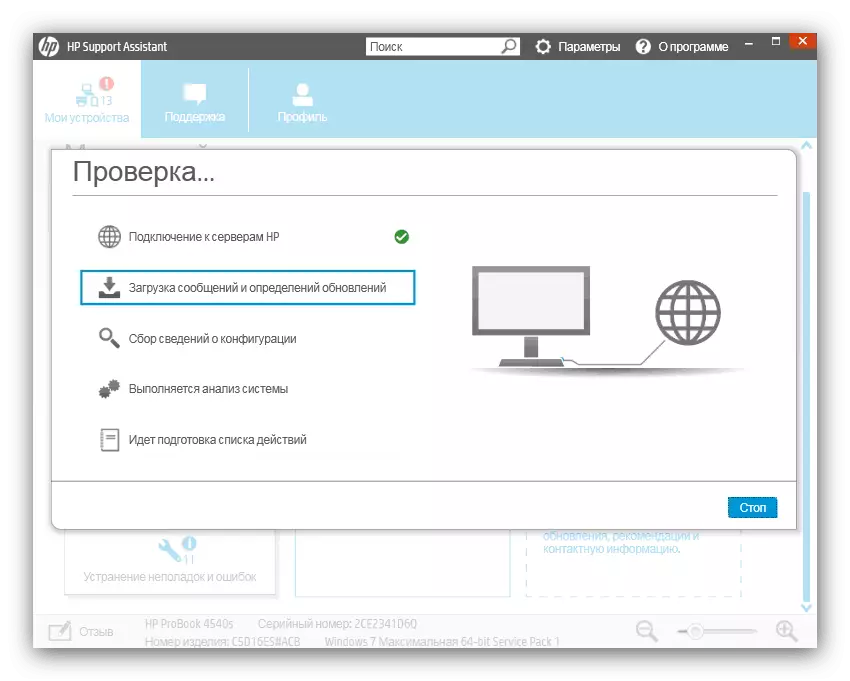
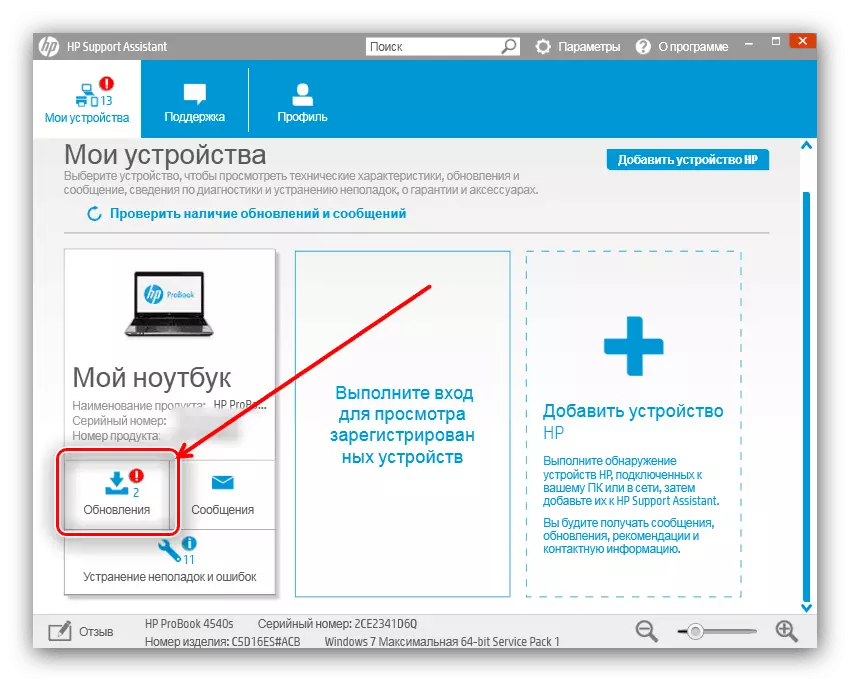
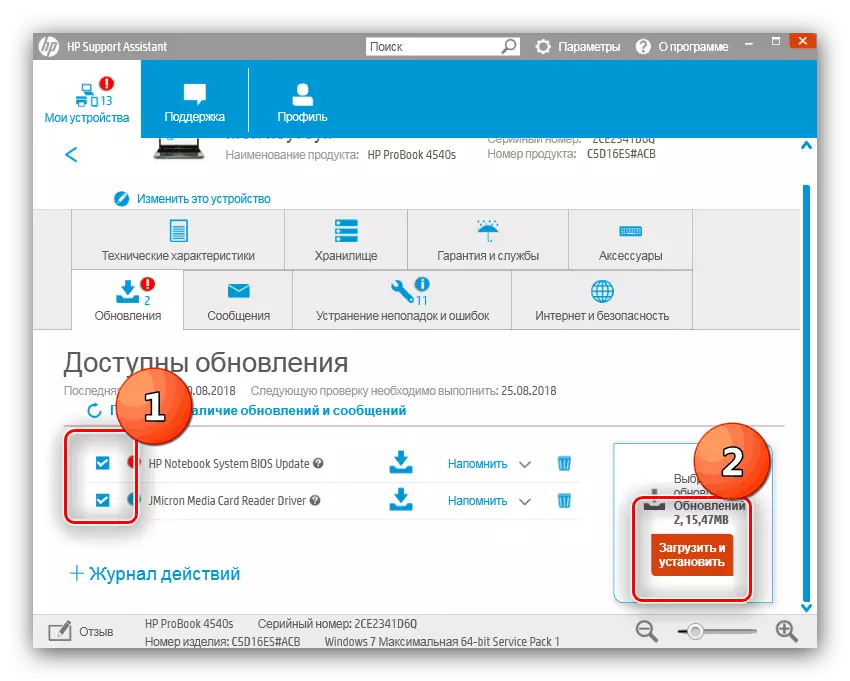
पुढील क्रिया कार्यक्रम स्वतंत्रपणे करेल.
पद्धत 3: ड्राइव्हर्सच्या स्थापनेसाठी प्रोग्राम
थोडा कमी विश्वासार्ह पर्याय - थर्ड पार्टी ड्राइव्हर इंस्टॉलरचा वापर. अशा कार्यक्रमांचे सिद्धांत एचपीच्या अधिकृत उपयोगिता समान आहे, तथापि, संधी आणि सुसंगतता जास्त समृद्ध आहे. काही प्रकरणांमध्ये, तथापि, हे फायदे तो नुकसान टाळू शकतात, म्हणून समस्या टाळण्यासाठी आम्ही शिफारस करतो की आपण आमच्या साइटवर तृतीय पक्ष ड्रायव्हर्सच्या विहंगावलोकनासह परिचित आहात - लेख निरीक्षण केलेल्या अनुप्रयोगांच्या सर्व पाण्याच्या पृष्ठभागावर चर्चा करतो.
अधिक वाचा: लोकप्रिय ड्राइव्हर इंस्टॉलरचे विहंगावलोकन
स्वतंत्रपणे, आम्ही आमच्या आजच्या विशिष्ट कार्यासाठी एक विशिष्ट पर्याय म्हणून द्रविर्मॅक्स नावाच्या सोल्यूशनची शिफारस करू इच्छितो.
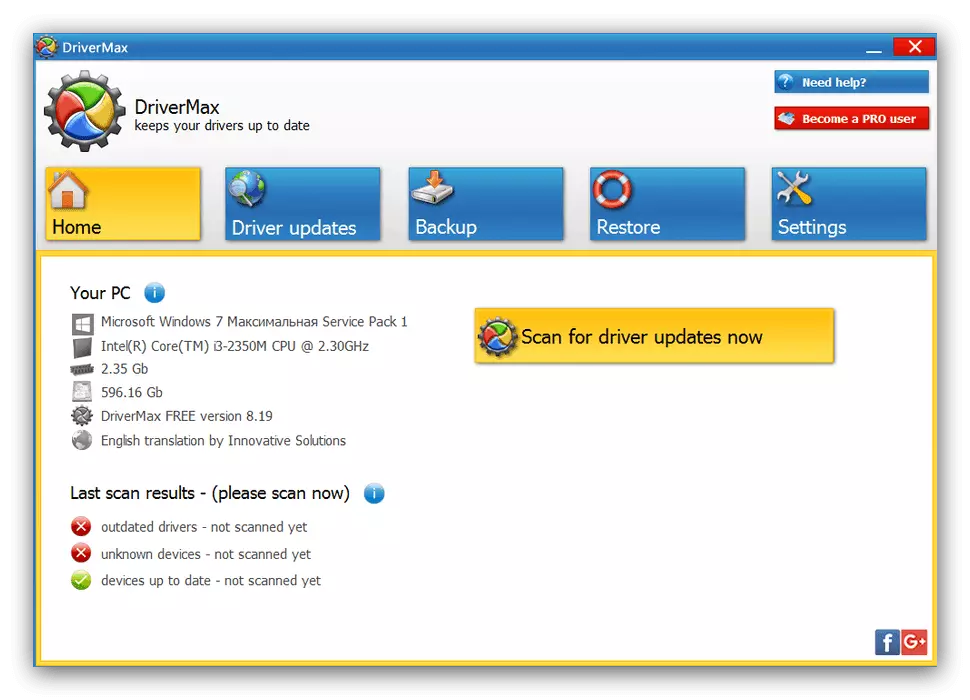
पाठ: ड्राइव्हर्स अद्यतनित करण्यासाठी ड्रॅव्हरर्मॅक्स वापरा
पद्धत 4: प्रिंटर आयडी
अनुभवी वापरकर्ते डिव्हाइस अभिज्ञापक - एक हार्डवेअर नाव, प्रत्येक उपकरणे युनिटसाठी अद्वितीय वापरू शकतात - ड्राइव्हर्स शोधण्याचे कार्य सुलभ करण्यासाठी. आजच्या प्रिंटरसाठी आयडीची सर्वात सामान्य आवृत्ती असे दिसते:
Dot4prt \ vid_03f0 & pid_1d17 & rist_0100 & print_hpz
या कोडसह पुढील क्रिया वेगळ्या लेखात वर्णन केल्या आहेत, म्हणून आम्ही पुनरावृत्ती होणार नाही.

अधिक वाचा: आयडी वापरुन ड्राइव्हर्स डाउनलोड करा
पद्धत 5: प्रणाली
एक उत्सुक आणि अल्प ज्ञात सामान्य वापरकर्ता पद्धत "स्थापित प्रिंटर" वापरणे समाविष्ट आहे. अल्गोरिदम खालील आहे:
- "प्रारंभ" उघडा, "डिव्हाइसेस आणि प्रिंटर" आयटम शोधा आणि त्यावर जा.
- पुढे, "स्थापित प्रिंटर" बटण वापरा. कृपया लक्षात ठेवा की विंडोज 8 आणि नवीन वर "प्रिंटर जोडणे" असे म्हणतात.
- आमचे प्रिंटर स्थानिक पातळीवर ठेवले आहे, म्हणून "स्थानिक प्रिंटर जोडा" वर क्लिक करा.
- येथे आपल्याला कनेक्शन पोर्ट स्थापित करणे आवश्यक आहे आणि सुरू ठेवण्यासाठी "पुढील" क्लिक करा.
- Windows मध्ये तयार केलेले अंगभूत ड्राइव्हर्स् जोडण्यासाठी एक साधन प्रदर्शित केले आहे. त्यांच्यामध्ये आमचे डिव्हाइस नाही, म्हणून "विंडोज अपडेट" क्लिक करा.
- टूल "अद्यतन केंद्र ..." वर कनेक्ट होईपर्यंत प्रतीक्षा करा. जेव्हा असे होते तेव्हा आपल्याकडे मागील चरणानुसार जवळजवळ समान सूची असेल, परंतु मोठ्या संख्येने स्थितीसह. निर्माता मेनूमध्ये, "प्रिंटर" मध्ये "एचपी" पर्याय चिन्हांकित करा - वांछित डिव्हाइस, नंतर "पुढील" दाबा.
- प्रिंटर स्थापित करण्यासाठी योग्य नाव निवडा, नंतर पुन्हा "पुढील" वापरा.
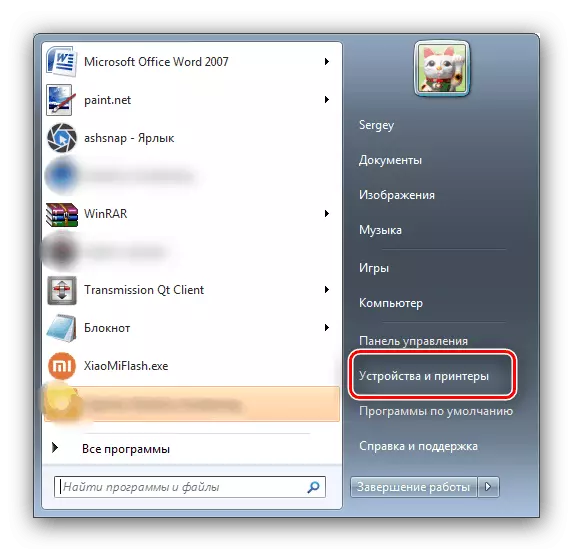
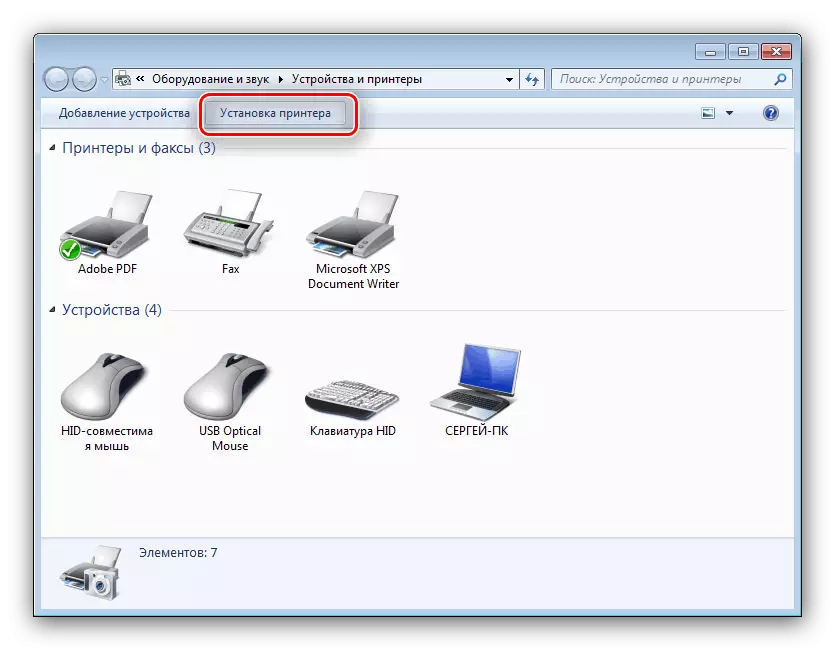
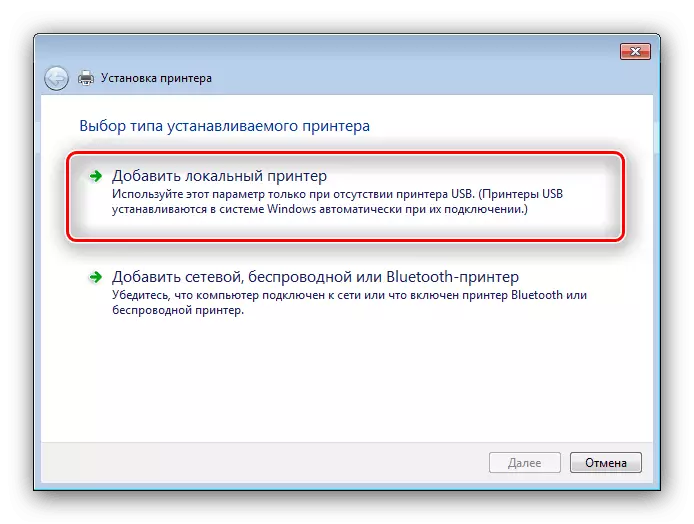
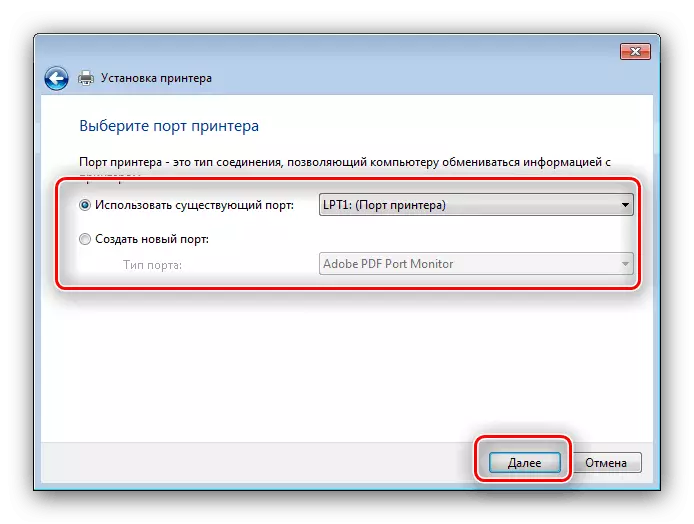
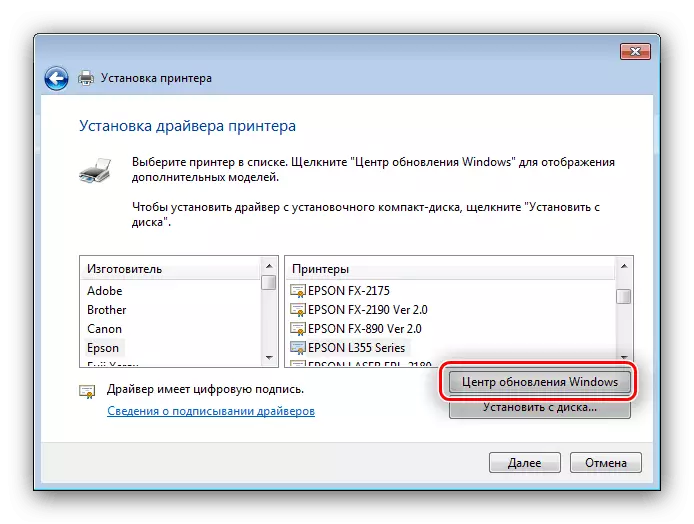
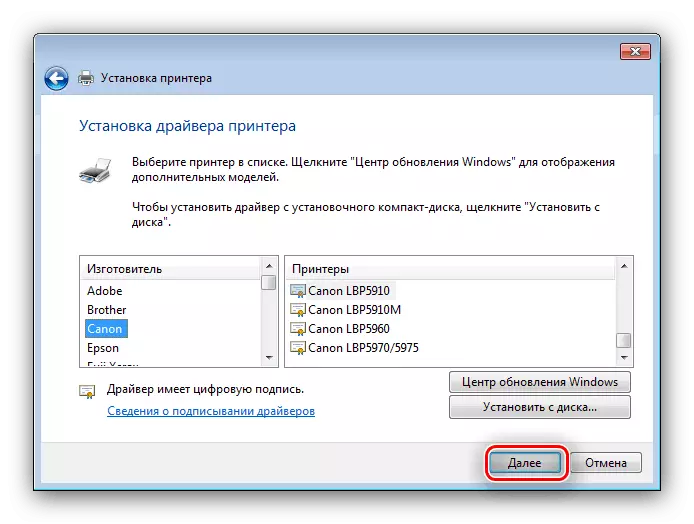
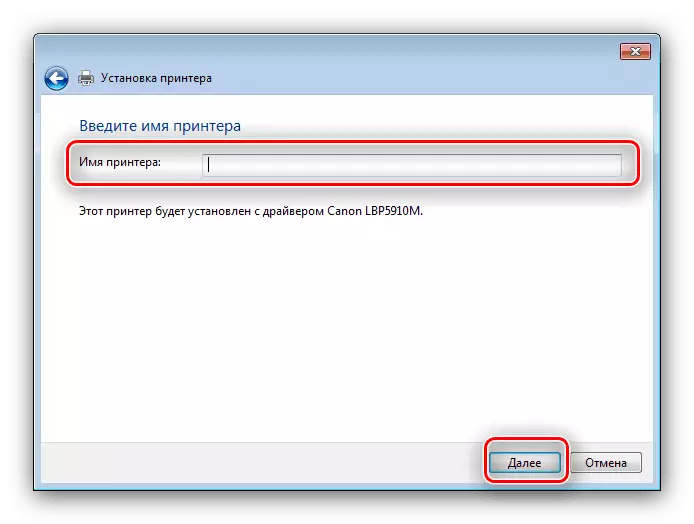
साधन ड्राइव्हर स्थापित करेल आणि कनेक्ट केलेले प्रिंटर ऑपरेशनसाठी पूर्णपणे तयार होईल.
निष्कर्ष
आम्ही आपल्याला एचपी लेसेट 1320 प्रिंटरवर ड्राइव्हर्स प्राप्त करण्यासाठी चांगल्या पद्धतींवर आणले. इतर आहेत, परंतु ते सिस्टम प्रशासक आणि आयटी उद्योग व्यावसायिकांवर गणना केली जातात.
